ຜູ້ໃຊ້ Microsoft Office ຈຳ ນວນ ໜ້ອຍ ຮູ້ວ່າໂປແກຼມເພີ່ມເຕີມ ສຳ ລັບ Word, Excel, PowerPoint ແລະ Outlook ແມ່ນຫຍັງ, ແລະຖ້າພວກເຂົາຖາມ ຄຳ ຖາມດັ່ງກ່າວ, ມັນມັກຈະມີລັກສະນະຄື: Office Addin ແມ່ນຫຍັງໃນໂປແກຼມຂອງຂ້ອຍ.
ໂປແກຼມ ສຳ ລັບໃຊ້ໃນຫ້ອງການແມ່ນໂມດູນພິເສດ (plug-in) ສຳ ລັບໂປແກຼມ ສຳ ນັກງານຕ່າງໆຈາກ Microsoft ທີ່ຂະຫຍາຍການເຮັດວຽກຂອງມັນ, ເຊິ່ງເປັນຕົວຢ່າງຂອງ "ການຂະຫຍາຍ" ໃນເບົາເຊີ Google Chrome, ເຊິ່ງມີຫລາຍໆຄົນທີ່ຄຸ້ນເຄີຍ. ຖ້າທ່ານຂາດບາງ ໜ້າ ທີ່ໃນຊອບແວຫ້ອງການທີ່ທ່ານໃຊ້, ມັນອາດຈະແມ່ນວ່າ ໜ້າ ທີ່ທີ່ ຈຳ ເປັນຈະຖືກຈັດຕັ້ງປະຕິບັດໃນສ່ວນເສີມຂອງບຸກຄົນທີສາມ (ບາງຕົວຢ່າງແມ່ນໃຫ້ໄວ້ໃນບົດຄວາມ). ເບິ່ງຕື່ມ: Office Free ສຳ ລັບ Windows.
ເຖິງວ່າຈະມີຄວາມຈິງທີ່ວ່າໂປຣແກຣມເສີມ ສຳ ລັບ Office (addins) ປາກົດວ່າດົນນານມາແລ້ວ, ແຕ່ການຄົ້ນຫາ, ຕິດຕັ້ງແລະ ນຳ ໃຊ້ ສຳ ລັບໂປແກຼມ Microsoft office ລຸ້ນ ໃໝ່ ລ້າສຸດ - 2013, 2016 (ຫຼື Office 365) ຈາກແຫຼ່ງທີ່ເປັນທາງການຈະຖືກພິຈາລະນາຢູ່ນີ້.
ຮ້ານ Add-ons Store
ເພື່ອຄົ້ນຫາແລະຕິດຕັ້ງ add-ons ສຳ ລັບ Microsoft Office, ມີຮ້ານທີ່ເປັນທາງການທີ່ສອດຄ້ອງກັນ ສຳ ລັບສິ່ງເພີ່ມເຕີມເຫຼົ່ານີ້ - //store.office.com (ສ່ວນເພີ່ມທີ່ສຸດແມ່ນບໍ່ເສຍຄ່າ).
ທຸກໆສິ່ງເສີມທີ່ມີຢູ່ໃນຮ້ານແມ່ນຖືກຈັດຮຽງຕາມໂປແກຼມ - Word, Excel, PowerPoint, Outlook ແລະອື່ນໆ, ພ້ອມທັງປະເພດ (ຂອບເຂດ).
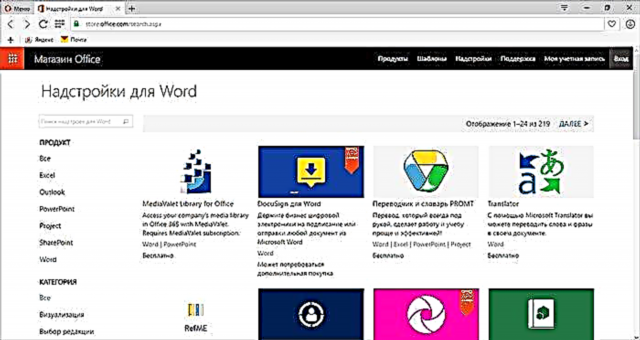
ເນື່ອງຈາກວ່າບໍ່ມີຫຼາຍຄົນທີ່ໃຊ້ add-ons, ຍັງມີການທົບທວນຄືນ ໜ້ອຍ. ນອກຈາກນັ້ນ, ພວກເຂົາທັງ ໝົດ ບໍ່ມີ ຄຳ ອະທິບາຍເປັນພາສາລັດເຊຍ. ເຖິງຢ່າງໃດກໍ່ຕາມ, ທ່ານສາມາດຊອກຫາການເພີ່ມເຕີມທີ່ ໜ້າ ສົນໃຈ, ຈຳ ເປັນແລະເປັນພາສາລັດເຊຍ. ທ່ານພຽງແຕ່ສາມາດຄົ້ນຫາຕາມປະເພດແລະໂປແກຼມ, ຫຼືທ່ານສາມາດໃຊ້ການຄົ້ນຫາຖ້າທ່ານຮູ້ວ່າທ່ານຕ້ອງການຫຍັງ.
ຕິດຕັ້ງແລະໃຊ້ add-ons
ການຕິດຕັ້ງ add-ons, ທ່ານຕ້ອງເຂົ້າສູ່ລະບົບບັນຊີ Microsoft ຂອງທ່ານທັງຢູ່ໃນຮ້ານ office ແລະໃນ application office ໃນຄອມພິວເຕີຂອງທ່ານ.

ຫລັງຈາກນັ້ນ, ໂດຍໄດ້ເລືອກສິ່ງທີ່ ຈຳ ເປັນເພີ່ມເຂົ້າໄປ, ພຽງແຕ່ກົດປຸ່ມ "ຕື່ມ" ເພື່ອເພີ່ມໃສ່ ຄຳ ຮ້ອງສະ ໝັກ ໃນຫ້ອງການຂອງທ່ານ. ເມື່ອ ສຳ ເລັດການເພີ່ມເຕີມ, ທ່ານຈະເຫັນ ຄຳ ແນະ ນຳ ກ່ຽວກັບສິ່ງທີ່ຕ້ອງເຮັດຕໍ່ໄປ. ໂດຍເນື້ອແທ້ແລ້ວຂອງມັນແມ່ນດັ່ງຕໍ່ໄປນີ້:
- ເປີດແອັບພລິເຄຊັນ Office ສຳ ລັບການຕິດຕັ້ງ add-in (ທ່ານຕ້ອງເຂົ້າສູ່ລະບົບພາຍໃຕ້ບັນຊີດຽວກັນ, ປຸ່ມ "ເຂົ້າສູ່ລະບົບ" ຢູ່ເບື້ອງຂວາເທິງໃນ Office 2013 ແລະ 2016).
- ໃນລາຍການ "ໃສ່", ກົດປຸ່ມ "Add-ons" ຂອງຂ້ອຍ, ເລືອກສິ່ງທີ່ທ່ານຕ້ອງການ (ຖ້າບໍ່ມີຫຍັງສະແດງ, ຫຼັງຈາກນັ້ນ, ໃນລາຍຊື່ຂອງການເພີ່ມທັງ ໝົດ, ກົດ "ອັບເດດ").

ການກະ ທຳ ເພີ່ມເຕີມແມ່ນຂື້ນກັບການເພີ່ມສະເພາະແລະໃນ ໜ້າ ທີ່ໃດທີ່ມັນສະ ໜອງ, ສ່ວນຫລາຍມັນມີການຊ່ວຍເຫຼືອທີ່ຕິດຕັ້ງ.
ຍົກຕົວຢ່າງ, ນັກແປພາສາ Yandex ທີ່ຖືກທົດສອບຖືກສະແດງຢູ່ໃນກະດານແຍກຕ່າງຫາກໃນ Microsoft Word ຢູ່ເບື້ອງຂວາ, ຄືກັບໃນ ໜ້າ ຈໍ.

ຕົວຕື່ມອີກອັນ ໜຶ່ງ, ເຊິ່ງເຮັດ ໜ້າ ທີ່ສ້າງກາຟິກທີ່ສວຍງາມໃນ Excel, ມີສາມປຸ່ມໃນການໂຕ້ຕອບຂອງມັນເຊິ່ງທ່ານສາມາດເລືອກຂໍ້ມູນຈາກຕາຕະລາງ, ການຕັ້ງຄ່າການສະແດງແລະຕົວ ກຳ ນົດການອື່ນໆ.
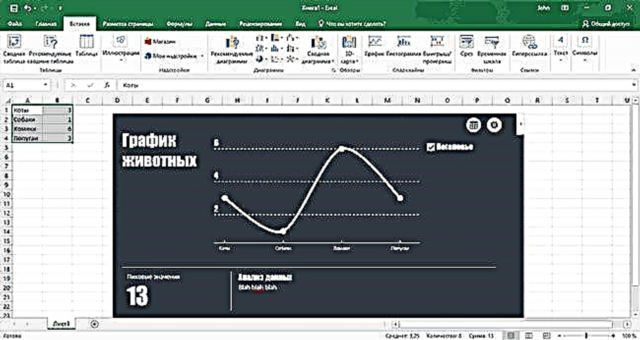
ມີສິ່ງທີ່ເພີ່ມເຕີມທີ່ມີຢູ່
ເພື່ອເລີ່ມຕົ້ນ, ຂ້ອຍສັງເກດວ່າຂ້ອຍບໍ່ແມ່ນ guru ຂອງ Word, Excel ຫຼື PowerPoint, ເຖິງຢ່າງໃດກໍ່ຕາມ, ຂ້ອຍແນ່ໃຈວ່າ ສຳ ລັບຜູ້ທີ່ເຮັດວຽກກັບໂປແກຼມນີ້ຫຼາຍແລະມີຜົນດີ, ມີຕົວເລືອກທີ່ເປັນປະໂຫຍດ ສຳ ລັບ add-ons ທີ່ສາມາດເຮັດໃຫ້ເຈົ້າສາມາດປະຕິບັດ ໜ້າ ທີ່ ໃໝ່ໆ ໃນເວລາເຮັດວຽກຫຼືປະຕິບັດ ພວກເຂົາມີປະສິດທິພາບຫຼາຍຂື້ນ.
ໃນບັນດາສິ່ງທີ່ ໜ້າ ສົນໃຈທີ່ຂ້ອຍໄດ້ຈັດການຫາຫຼັງຈາກການສຶກສາໂດຍຫຍໍ້ກ່ຽວກັບການເລື່ອກສານຂອງຮ້ານ Office:
- ແປ້ນພິມ Emoji ສຳ ລັບ Word ແລະ PowerPoint (ເບິ່ງຄີບອດ Emoji).
- ການເພີ່ມ ສຳ ລັບການຈັດການວຽກງານ, ການຕິດຕໍ່, ໂຄງການ.
- cliparts ຂອງພາກສ່ວນທີສາມ (ຮູບພາບແລະຮູບພາບ) ສຳ ລັບການ ນຳ ສະ ເໜີ Word ແລະ PowerPoint, ໃຫ້ເບິ່ງ Pickit Presentation Images add-in (ນີ້ບໍ່ແມ່ນທາງເລືອກດຽວ, ມີຄົນອື່ນ, ຍົກຕົວຢ່າງ, Pexels).
- ການທົດສອບແລະແບບ ສຳ ຫຼວດທີ່ຖືກຝັງຢູ່ໃນບົດ ນຳ ສະ ເໜີ ຂອງ PowerPoint (ເບິ່ງ "Ficus", ຍັງມີທາງເລືອກອື່ນອີກ).
- ເຄື່ອງມື ສຳ ລັບຝັງວິດີໂອ YouTube ໃນບົດ ນຳ ສະ ເໜີ PowerPoint.
- ມີຫຼາຍສິ່ງທີ່ເພີ່ມເຕີມ ສຳ ລັບສ້າງກາຟແລະຕາຕະລາງ.
- ໂປແກຼມ autoresponder ທີ່ສາມາດປັບແຕ່ງໄດ້ ສຳ ລັບ Outlook (Mail Responder Free, ທີ່ແທ້ຈິງ ສຳ ລັບຫ້ອງການບໍລິສັດ 365 ເທົ່າທີ່ຂ້ອຍເຂົ້າໃຈ).
- ເຄື່ອງມື ສຳ ລັບເຮັດວຽກກັບລາຍເຊັນເອເລັກໂຕຣນິກ ສຳ ລັບຕົວອັກສອນແລະເອກະສານ.
- ນັກແປທີ່ເປັນທີ່ນິຍົມ.
- ການຜະລິດລະຫັດ QR ສຳ ລັບເອກະສານ Office (QR4Office add-in).
ນີ້ບໍ່ແມ່ນບັນຊີລາຍຊື່ທີ່ສົມບູນຂອງຄຸນລັກສະນະຕ່າງໆທີ່ມີໃຫ້ກັບ Office add-ins. ແມ່ນແລ້ວ, ແລະການທົບທວນຄືນນີ້ບໍ່ມີຈຸດປະສົງທີ່ຈະອະທິບາຍເຖິງລັກສະນະທັງ ໝົດ ຫລືໃຫ້ ຄຳ ແນະ ນຳ ທີ່ຄົບຖ້ວນ ສຳ ລັບການໃຊ້ສ່ວນປະກອບເພີ່ມເຕີມໃດ ໜຶ່ງ.
ເປົ້າ ໝາຍ ແມ່ນແຕກຕ່າງກັນ - ເພື່ອດຶງດູດຄວາມສົນໃຈຂອງຜູ້ໃຊ້ Microsoft Office ກັບຄວາມເປັນຈິງຂອງຄວາມເປັນໄປໄດ້ຂອງການຕິດຕັ້ງພວກເຂົາ, ຂ້ອຍຄິດວ່າໃນບັນດາພວກມັນຈະມີຜູ້ທີ່ມັນຈະເປັນປະໂຫຍດແທ້ໆ.












